CloudIQ: ขั้นตอนทั่วไปในการออนบอร์ดระบบ PowerFlex ไปยัง CloudIQ
Summary: บทความฐานความรู้นี้อธิบายถึงกระบวนการออนบอร์ดสําหรับระบบ PowerFlex ไปยัง CloudIQ
Instructions
ภาพรวม CloudIQ
CloudIQ เป็นแอปพลิเคชั่นคลาวด์ที่ไม่มีค่าใช้จ่ายซึ่งใช้ประโยชน์จาก Machine Learning เพื่อตรวจสอบและวัดสุขภาพโดยรวมของโครงสร้างพื้นฐานของ Dell ในเชิงรุก CloudIQ ใช้การวิเคราะห์
ที่ชาญฉลาดครอบคลุมและคาดการณ์ บทความนี้ครอบคลุมการเชื่อมต่อ CloudIQ สําหรับซอฟต์แวร์ PowerFlex หรือโซลูชัน Ready Node โดยใช้ PowerFlex Gateway และอุปกรณ์ PowerFlex ที่ใช้ตัวจัดการ PowerFlex
ข้อกําหนดเบื้องต้น
- ข้อมูลประจําตัวการสนับสนุนของ Dell ที่ถูกต้อง
- รุ่นบริการระยะไกลที่ปลอดภัยขั้นต่ํา - 3.46.00.04
- รุ่นขั้นต่ําของ PowerFlex - 3.6
- หมายเหตุ: CloudIQ ไม่สนับสนุนเกตเวย์ PowerFlex 3.6 ที่มีคอมโพเนนต์ซอฟต์แวร์ PowerFlex เวอร์ชันเก่ากว่า สําหรับการสนับสนุน CloudIQ ระบบปฏิบัติการ PowerFlex ต้องเป็น 3.6 หรือใหม่กว่า
- แพคเกจระบบปฏิบัติการ
- การขึ้นต่อกันของระบบปฏิบัติการเดียวกันกับเกตเวย์ในปัจจุบัน
- แพคเกจระบบปฏิบัติการเพื่อสร้างแฟ้ม.zip
- โครงแบบ
- กล่องล็อคเกตเวย์ PowerFlex ต้องถูกกําหนดค่า
- ต้องกําหนดค่าสิทธิ์การใช้งานระบบ PowerFlex
- ต้องลงทะเบียนระบบเป็นเกตเวย์บริการระยะไกลที่ปลอดภัย
- รองรับการอัปโหลดไฟล์ขนาดใหญ่
- ระบบเก่าบางระบบใช้อินเทอร์เฟซเครือข่าย 1 GbE เพียงตัวเดียวสําหรับการเชื่อมต่อการจัดการเกตเวย์ การอัปโหลดข้อมูล CloudIQ อาจยับยั้งหรือชะลอการดําเนินการเกตเวย์อื่นๆ ทั้งนี้ขึ้นอยู่กับขนาดของระบบ
- แนะนําให้ใช้อินเทอร์เฟซ 10 GbE หรือ 1 GbE ที่ถูกผูกมัด
การขึ้นเครื่อง
-
เข้าสู่ระบบตัวติดตั้ง PowerFlex จากเว็บเบราว์เซอร์ ให้ใส่ที่อยู่ IP ของเกตเวย์ PowerFlex และเข้าสู่ระบบตัวติดตั้ง PowerFlex
-
ไปที่แท็บ รักษา และป้อนข้อมูลต่อไปนี้
-
ที่อยู่ IP ของ MDM หลัก
-
ชื่อผู้ใช้และรหัสผ่านของผู้ดูแลระบบ MDM
-
ชนิดการรับรองความถูกต้อง LIA
-
รหัสผ่าน LIA
-
-
คลิกเรียกโทโพโลยีระบบ

-
บนแท็บ รักษา ให้เลือก บันทึกของระบบ > การวิเคราะห์
-
ตรวจสอบว่า PowerFlex ลงทะเบียนเป็นบริการระยะไกลที่ปลอดภัยแล้ว ถ้าไม่ให้เลือกลงทะเบียนระบบ PowerFlex เพื่อรักษาความปลอดภัยบริการระยะไกลและป้อนข้อมูลเกตเวย์บริการระยะไกลที่ปลอดภัย
หมายเหตุ: รหัสผ่านบัญชีผู้ใช้ของ Dell ไม่ควรมีอักขระพิเศษ เหตุการณ์นี้เกิดขึ้นเพียงครั้งเดียว รหัสผ่านผู้ใช้สามารถเปลี่ยนกลับไปเป็นรหัสผ่านที่ปลอดภัยยิ่งขึ้นเมื่อระบบ PowerFlex ลงทะเบียนกับ Secure Remote Services แล้ว


เมื่อลงทะเบียน PowerFlex กับบริการระยะไกลที่ปลอดภัยแล้ว ให้ตรวจสอบปุ่ม ส่งข้อมูลไปยัง CloudIQ ถูกเลือก ปุ่มนี้จะเปิดใช้งานตามค่าเริ่มต้น
ข้อกําหนดเบื้องต้น - เครื่องใช้ไฟฟ้า PowerFlex โดยใช้ตัวจัดการ PowerFlex
- รุ่นบริการระยะไกลที่ปลอดภัยขั้นต่ํา - 3.46.00.04
- รุ่นขั้นต่ําของ PowerFlex - 3.6
- ตัวจัดการพาวเวอร์เฟล็กซ์ขั้นต่ํา - 3.7
- โครงแบบ
- ต้องกําหนดค่าสิทธิ์การใช้งานระบบ PowerFlex
- ระบบต้องลงทะเบียนกับเกตเวย์บริการระยะไกลที่ปลอดภัย
ออนบอร์ด - เครื่องใช้ไฟฟ้า PowerFlex โดยใช้ตัวจัดการ PowerFlex
- เข้าสู่ระบบตัวจัดการ PowerFlex
- จากตัวจัดการ PowerFlex ไปที่การตั้งค่า>การจัดการอุปกรณ์เสมือน

- เลือก เพิ่มตัวเชื่อมต่อการแจ้งเตือน
- ในหน้าต่าง ตัวเชื่อมต่อการแจ้งเตือน ภายใต้ การลงทะเบียนอุปกรณ์ ให้ทําดังนี้
- เลือกชนิดอุปกรณ์ที่เหมาะสม
- ป้อนรหัสซอฟต์แวร์ ELMS (SWID)
- ป้อนหมายเลขซีเรียลของโซลูชัน
- เปิดใช้งานกล่องกาเครื่องหมาย บริการระยะไกลที่ปลอดภัย ภายใต้ ชนิดการเชื่อมต่อ
- ตรวจสอบให้แน่ใจว่าได้เลือกกล่องกาเครื่องหมาย CloudIQ ภายใต้ ชนิดการเชื่อมต่อ
- กําหนดค่าการตั้งค่าการแจ้งเตือน
- ในหน้าต่าง ตัวเชื่อมต่อการแจ้งเตือน ภายใต้ การตั้งค่าตัวเชื่อมต่อ ให้กําหนดค่าการเชื่อมต่อบริการระยะไกลที่ปลอดภัย:
- ป้อน IP โฮสต์โฮสต์เกตเวย์บริการระยะไกลที่ปลอดภัยหรือ FQDN
- ป้อนพอร์ตโฮสต์เกตเวย์ของเกตเวย์บริการระยะไกลที่ปลอดภัย
- ป้อนรหัสผู้ใช้
- ใส่รหัสผ่าน
- เลือก บันทึก เพื่อบันทึกการตั้งค่าคอนฟิก
การเข้าถึง CloudIQ
- เข้าสู่ระบบ CloudIQ https://cloudiq.dell.com/ โดยใช้ข้อมูลประจําตัวของ Dell ProSupport ของคุณ
- เมื่อผู้ใช้ใหม่เข้าสู่ระบบ CloudIQ ผู้ใช้จะก้าวผ่านหน้าจอออนบอร์ดต่อไปนี้:
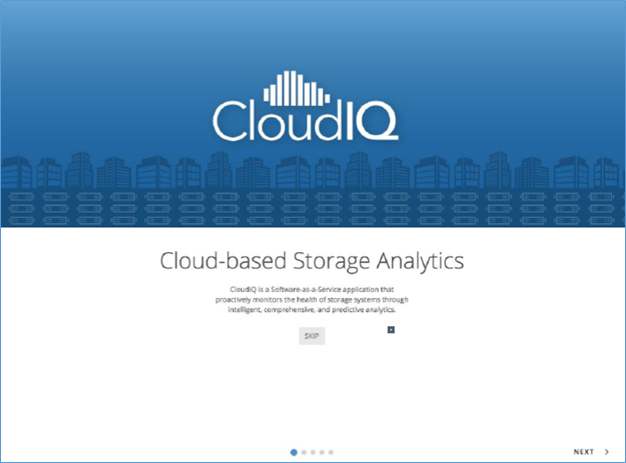
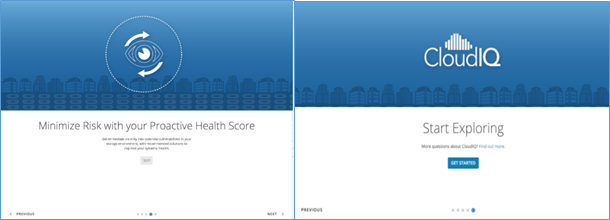
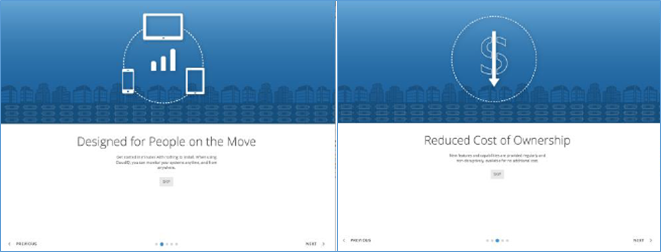
-
CloudIQ จะดึงข้อมูลระบบที่เกี่ยวข้องกับรหัสไซต์ของผู้ใช้ตามข้อมูลประจําตัวการสนับสนุนของพวกเขา:
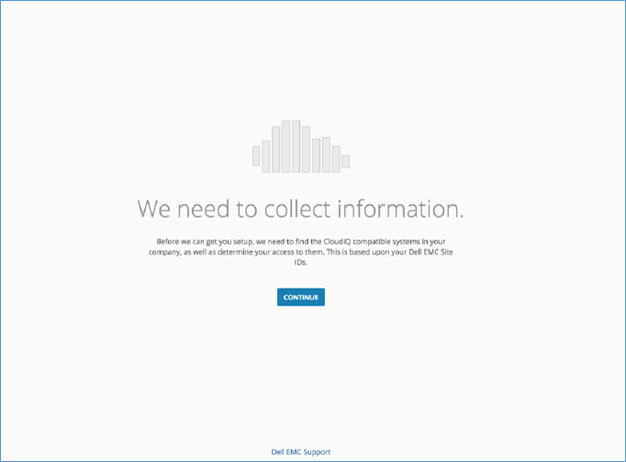
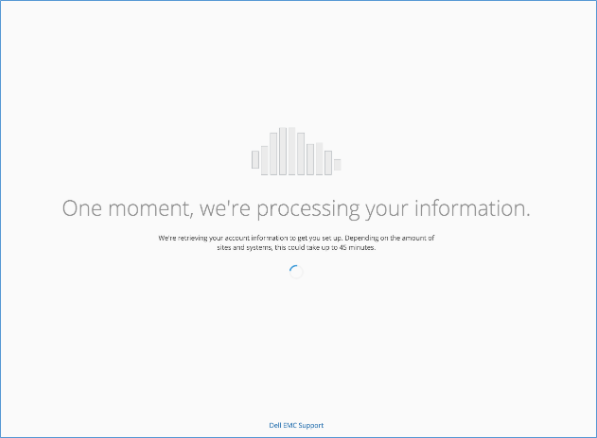
- เมื่อเข้าสู่ระบบ CloudIQ ผู้ใช้จะเห็นระบบทั้งหมดที่ส่งข้อมูลไปยัง CloudIQ ได้สําเร็จ ในสถานการณ์ที่ผู้ใช้ไม่สามารถกําหนดค่าระบบเพื่อส่งข้อมูลไปยัง CloudIQ ได้สําเร็จ หน้าการเชื่อมต่อเป็นที่ที่พวกเขาเห็นระบบที่รองรับ CloudIQ ของพวกเขา

